Thủ Thuật
Thay đổi trình duyệt mặc định trong Windows 10
Bài viết dưới đây chia sẻ tới các bạn cách Thay đổi trình duyệt mặc định trong Windows 10.

Cách 1: Thay đổi trình duyệt mặc định trong Windows 10 qua Control Panel.
Bước 1: Truy cập vào Menu Start -> Control panel:
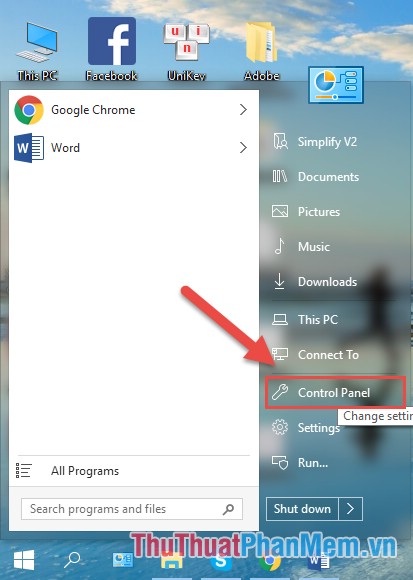
Bước 2: Hộp thoại Control Panel xuất hiện kích chọn Programs:
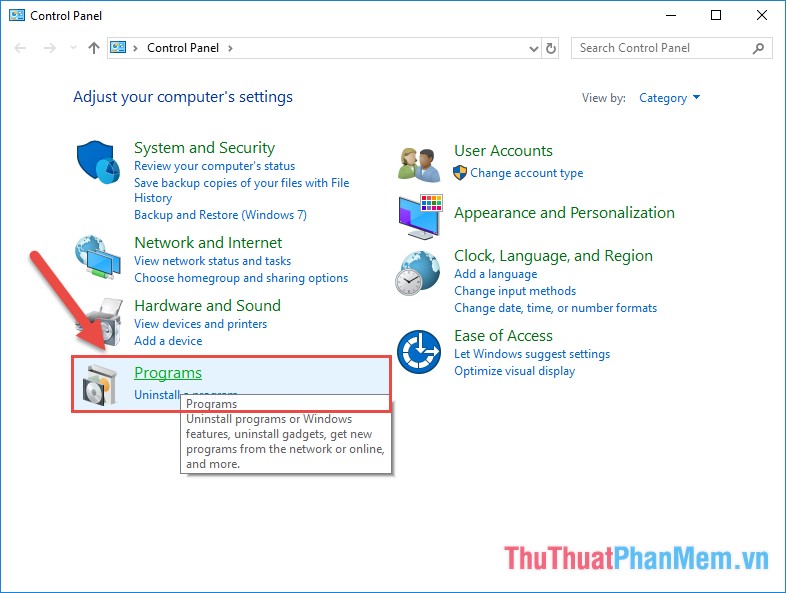
Bước 3: Kích chọn Default Programs:
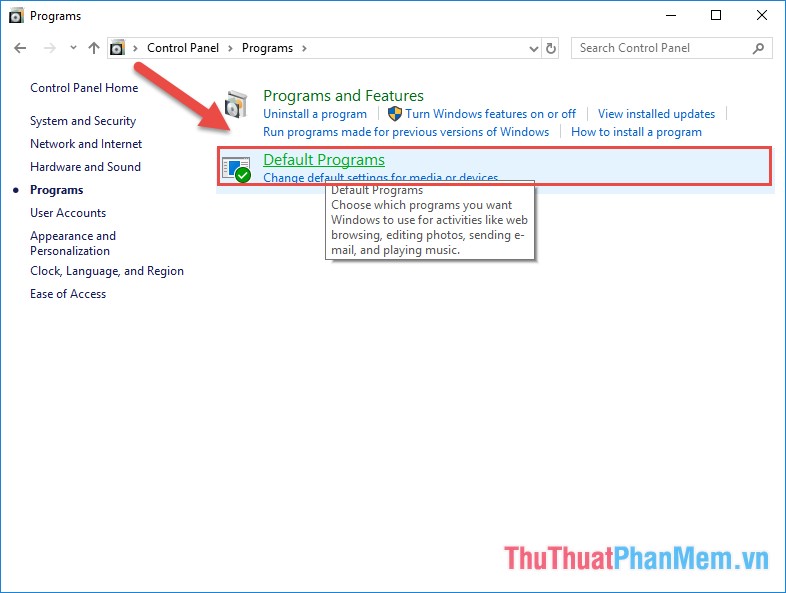
Bước 4: Tiếp theo bạn kích chọn Set your default programs:
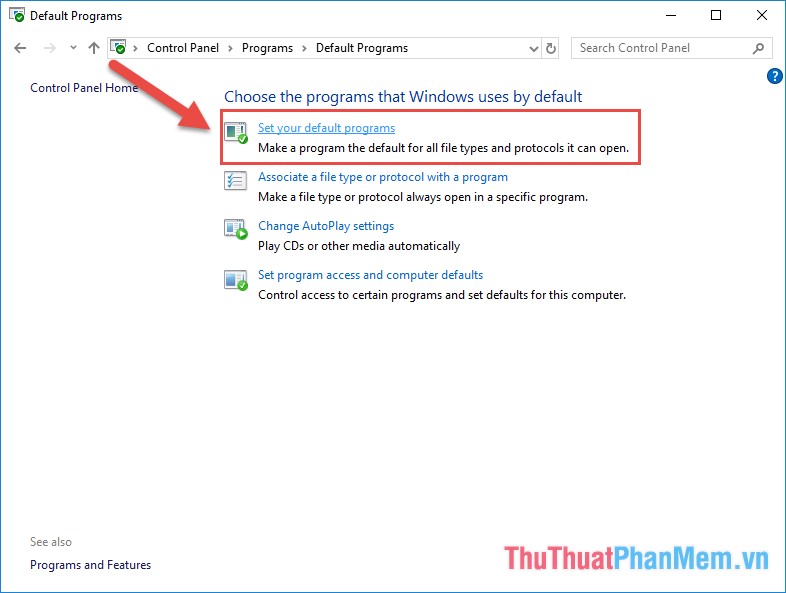
Bước 5: Hộp thoại Default Apps xuất hiện di chuyển xuống phía dưới trong mục Web browser kích chọn trình duyệt bạn muốn đặt làm trình duyệt mặc định để truy cập web. Ví dụ ở đây lựa chọn Google Chorme làm trình duyệt mặc định:
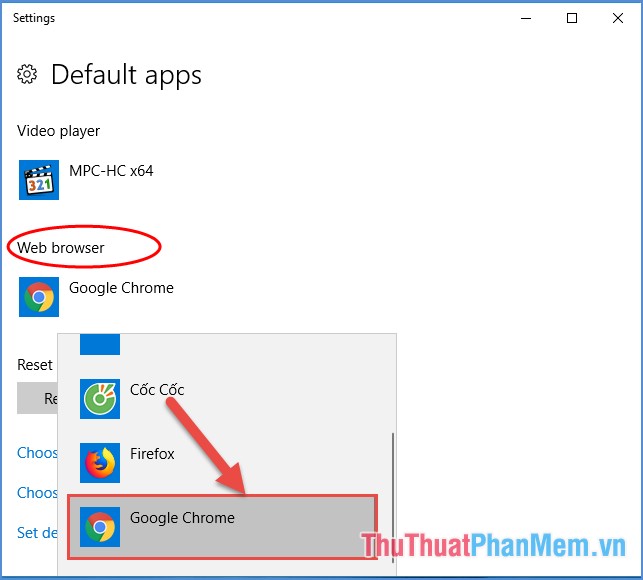
Cách 2: Thay đổi trình duyệt mặc định trong Window từ ứng dụng Setting
Bước 1: Truy cập menu Start -> Setting:
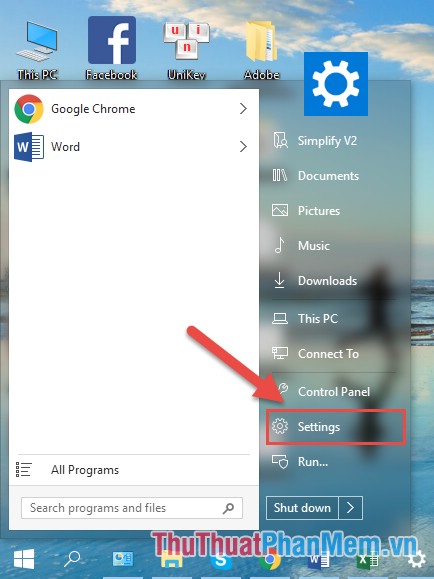
Bước 2: Hộp thoại Setting xuất hiện kích chọn Apps:
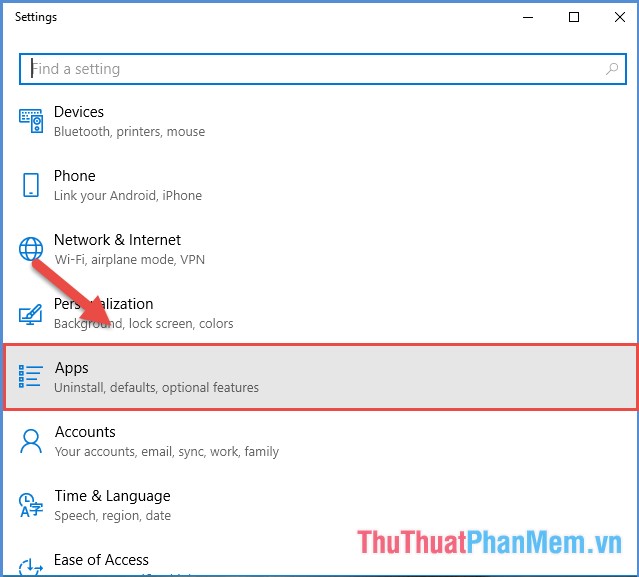
Bước 3: Kích chọn Default apps để lựa chọn trình duyệt mặc định cho Windows 10:
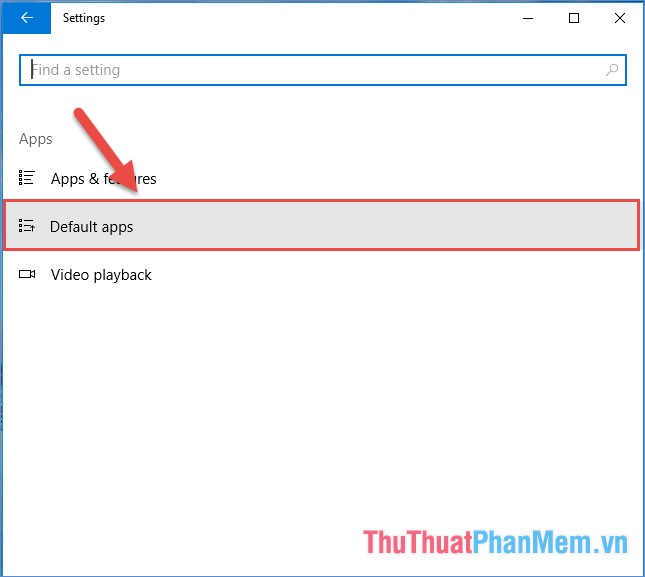
Bước 4: Tương tự như truy cập qua Control panel bạn lựa chọn trình duyệt đặt làm mặc định cho Windows:
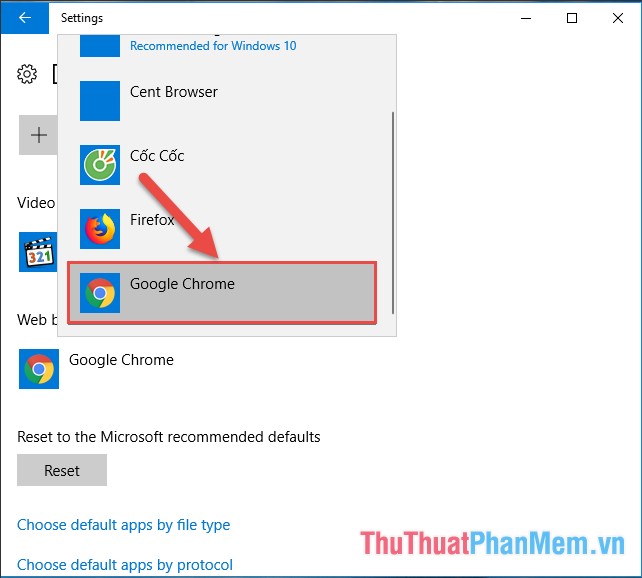
Sau khi lựa chọn xong, thực hiện đóng hộp thoại và từ giờ khi có ứng dụng cần truy cập web thì trình duyệt mặc định bạn vừa cài đặt sẽ giúp ứng dụng truy cập web.
Như vậy với một vài thao tác bạn đã có thể cài đặc trình duyệt web mặc định cho Windows của mình. Chúc các bạn thành công!
Nguồn tham khảo từ Internet
Bài viết cùng chủ đề:
-
Cách viết căn bậc 2 trong Word
-
Cách đánh dấu tích trong Word
-
Cách thu hồi thư đã gửi, Recall mail trong Outlook
-
Cách đổi Inch sang cm trong Word 2016
-
Top 5 Phần mềm thiết kế nhà miễn phí tốt nhất hiện nay 2021
-
Cách chuyển Excel sang PDF, chuyển file Excel sang PDF nhanh chóng, giữ đúng định dạng
-
Cách cài chế độ truy bắt điểm trong CAD
-
Cách đánh số trang trong Word 2016
-
Những stt buông tay hay nhất
-
Cách chụp màn hình Zalo
-
Hướng dẫn cách đặt Tab trong Word
-
Cách chỉnh khoảng cách chuẩn giữa các chữ trong Word
-
Các cách tải nhạc về máy tính đơn giản, nhanh chóng
-
Xoay ngang 1 trang bất kỳ trong Word
-
Cách sửa lỗi chữ trong Word bị cách quãng, chữ bị cách xa trong Word
-
Cách thêm font chữ vào PowerPoint, cài font chữ đẹp cho PowerPoint
















